随着时间的推移,电脑操作系统的更新迭代速度越来越快,而一些老旧的电脑可能无法适应最新的操作系统需求。为了解决这个问题,许多人选择刷入Win7系统来提高电脑的性能和稳定性。本文将以详细的步骤教你如何通过电脑来刷入Win7系统,让你的电脑焕然一新。
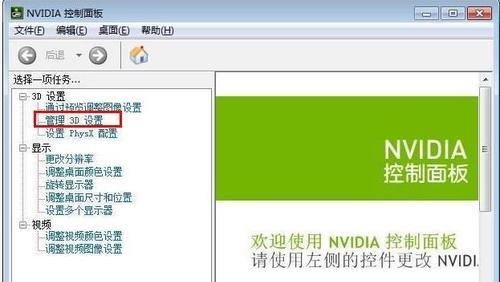
准备工作:备份重要文件
在刷入新的操作系统之前,我们首先要做的是备份重要文件。将个人资料、图片、音乐等文件复制到移动硬盘或其他存储设备中,以免在安装系统过程中丢失。
获取安装镜像:下载Win7系统镜像文件
在刷入Win7系统之前,我们需要下载Win7系统的镜像文件。打开浏览器,搜索并下载与你电脑硬件兼容的Win7系统镜像文件。

制作启动盘:使用U盘制作Win7系统启动盘
将一个容量大于4GB的U盘插入电脑,打开电脑中的启动盘制作工具,将下载好的Win7系统镜像文件制作成启动盘。制作完成后,重启电脑并进入BIOS设置,将启动项设置为U盘。
安装Win7系统:重启电脑并进入系统安装界面
重启电脑后,通过按下相应的按键(通常是F2、F8或Delete键)进入BIOS设置界面,将启动项设置为U盘,并保存退出。然后电脑会自动重启并进入Win7系统的安装界面。
选择安装类型:自定义或升级安装
在安装界面中,选择“自定义”进行全新安装,或选择“升级”进行已有系统的升级安装。根据自己的需求选择合适的安装类型,并点击下一步。

磁盘分区:选择合适的硬盘分区方案
在磁盘分区界面中,选择一个空的硬盘分区,点击“新建”进行磁盘分区。根据自己的需求设置分区大小,并点击下一步。
开始安装:等待系统文件复制和安装过程
点击下一步后,系统将开始复制文件和进行安装过程。这个过程可能需要一段时间,请耐心等待。
输入注册信息:设置计算机名称和用户账号
在安装过程中,系统会要求输入计算机名称和用户账号等注册信息。根据个人喜好设置,然后点击下一步。
选择网络类型:设置网络连接类型
根据自己的需求选择网络连接类型,可以选择家庭、工作或公共网络。然后点击下一步。
Windows更新:安装系统更新和驱动程序
安装完成后,系统会自动进行Windows更新以及安装相关的驱动程序。这个过程可能需要一段时间,请耐心等待。
安装常用软件:下载并安装必备软件
安装系统更新后,我们需要下载并安装一些必备的软件,如浏览器、办公软件、音乐播放器等。根据个人需求选择并安装合适的软件。
恢复备份文件:将重要文件复制回电脑
在安装完必备软件后,我们可以将之前备份的重要文件复制回电脑中,以恢复个人资料。
个性化设置:调整系统外观和功能
完成基本的系统安装和软件安装后,我们可以根据个人喜好进行个性化设置,调整系统的外观和功能。
优化系统性能:清理垃圾文件和优化硬件驱动
为了提高系统性能,我们可以使用清理工具清理垃圾文件,更新硬件驱动以优化系统的稳定性和流畅度。
系统激活:激活Win7系统以获得正版授权
我们需要激活Win7系统以获得正版授权。根据系统提示,选择在线激活或电话激活方式完成系统激活。
通过本文所述的步骤,相信大家已经了解了如何通过电脑来刷入Win7系统。虽然操作过程可能有些繁琐,但只要按照步骤一步一步来,就能轻松完成系统刷入。刷入Win7系统后,你的电脑将拥有更好的性能和稳定性,让你的工作和娱乐体验更加顺畅。赶快动手试试吧!




